Yhteenveto: Kärsitkö SSD-virheestä ja tietojen menetyksestä? Haluatko löytää luotettavan tavan kadonneiden tiedostojen palauttamiseksi SSD-laitteelta? Tämä viesti esittelee sinulle ammattimaisen SSD-tietojen palautustyökalun, jonka avulla voit palauttaa kadonneet SSD-tiedot.
Verrattuna yleiseen kiintolevyyn, SSD: llä on monia etuja. Esimerkiksi se vie alhaisen virrankulutuksen, nopean luku- ja kirjoitusnopeuden, laajan käyttölämpötila-alueen, iskun- ja pudotuskestävyyden ja paljon muuta. Joten kun etsit luotettavuutta ja nopeutta, voit helposti siirtyä solid-state-asemiin.

SSD saattaa kuitenkin kaatua myös silloin tällöin. Eri syistä SSD-virheistä ja tietojen menetyksistä tulee yleisiä aiheita. Jos kohtaat saman tilanteen, voit jatkaa lukemista löytääksesi parhaan SSD-tietojen palautuksen kadonneiden tiedostojen palauttamiseksi.
SSD (Solid State Drive) on uudenlainen kiintolevy, joka kuljettaa solid-state elektronisia muistisiruja tietojen lukemiseen ja kirjoittamiseen. Se on valmistettu solid-state elektronisesta muistisiruryhmästä. Joten se voi tarjota nopeamman tietojen lukemisen ja kirjoittamisen nopeuden. Kuten tavallinen kiintolevy, SSD suorittaa samat toiminnot.

Ero on siinä, että SSD voi käyttää vähän virrankulutusta ja antaa nopeita piirejä. Se voi pidentää tietokoneen akun kestoa, parantaa lukemisen suorituskykyä ja jopa vähentää koneen painoa ja niin edelleen. Näiden etujen takia SSD: tä käytetään pian laajalti alkuperäisten kiintolevyjen korvaamiseen.
Vaikka SSD tuo paremman fyysisen kestävyyden fyysiselle tärinälle, iskuille ja äärimmäisille lämpötilanvaihteluille, saatat silti kohdata tietoja kadonneista päivittäisessä SSD-käytössä. Tässä osassa luetellaan joitain yleisiä syitä, jotka johtavat tietojen menettämiseen SSD: llä.
1. Virheellinen toiminta: Poista SSD-tiedot virheellisesti tai muotoile SSD.
2. SSD-vauriot: SSD: n fyysiset vahingot johtavat helposti tietojen menetykseen.
3. Järjestelmän kaatuminen: Rikki järjestelmä voi aiheuttaa paljon tietojen menetyksiä.
4. Osiohäviö SSD: llä: Hävitä kaikki tiedot yhdestä SSD-osiosta.
5. Virustartunta: Virushyökkäys poistaa todennäköisesti monet SSD-tiedostot.
Palaamme nyt ensimmäiseen kysymykseen, onko mitään keinoa palauttaa poistetut / kadonneet tiedostot SSD: llä?
Totuus on, että on vielä tapoja auttaa sinua pelastamaan puuttuvat SSD-tiedostot. Nopeasti tavoitteesi saavuttamiseksi suosittelemme tässä vilpittömästi voimakkaita SSD-tietojen palautus.
SSD-tietojen palautus pystyy käsittelemään kaikkia SSD-laitteesta usein käytettyjä tietoja, kuten valokuvia, asiakirjoja, sähköpostia, ääntä, videota ja muuta. Lisäksi sen avulla voit palauttaa SSD-tiedot tietokoneelta, tavalliselta kiintolevyltä, muistikortilta, SD-kortilta, digitaalikamerasta jne. Muutaman napsautuksen avulla löydät helposti SSD-tiedot takaisin.
Vaihe 1 Suorita SSD-tietojen palautus
Kaksoisnapsauta yllä olevaa latauspainiketta ladataksesi ja asentaaksesi tämän SSD-tietojen palauttamisohjelman tietokoneellesi.

Vaihe 2 Valitse tietotyyppi ja kiintolevy
Kun syötät päärajapintaan, näet useita usein käytettyjä tietotyyppejä ja asemien sijainteja, joista voit valita. Tämän vaiheen aikana sinun on valittava SSD ja tietyt tietotyypit, jotka haluat palauttaa.
Voit varmasti valita kaikki tietotyypit. Mutta tarkka tietotyyppi säästää aikaa ja antaa sinun nopeasti löytää kadonneet tiedostosi.
Vaihe 3 Skannaa poistetut / kadonneet tiedot SSD: ltä
Tämä SSD-tietojen palautus tarjoaa kaksi skannaustapaa, "Pikahaku" ja "Syväskannaus". Voit ensin käyttää "Pikahakua" kadonneiden SSD-tietojen skannaamiseen.
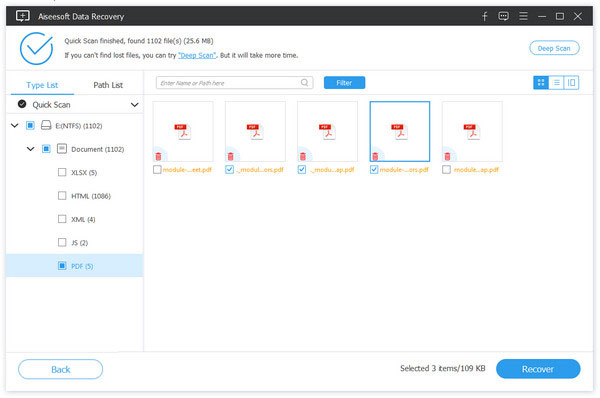
Vaihe 4 Käynnistä SSD-tietojen palauttaminen
Kun skannaus on valmis, kaikki puuttuvat tiedot luetellaan käyttöliittymässä. Voit etsiä palautettavat tiedostot nopeasti luottamalla Suodatin-ominaisuuteen. Kun olet valinnut kaikki SSD-tiedot, voit napsauttaa Palauta-painiketta aloittaaksesi SSD-tietojen palauttamisen.

Puhumme pääasiassa SSD-tietojen palautuksesta tässä viestissä. Annamme sinulle perustiedot SSD: stä. Näytämme myös joitain yleisiä syitä, jotka voivat aiheuttaa SSD: n tietojen menetyksen. Lisäksi suosittelemme monipuolista SSD-tietojen palautustyökalua, joka auttaa sinua hakemaan kadonneet SSD-tiedostot. Jos sinulla on vielä kysymyksiä, voit jättää meille viestin. Tietysti, jos sinulla on parempia ratkaisuja SSD-tietojen palauttamiseen, kerro meille kommentissa.